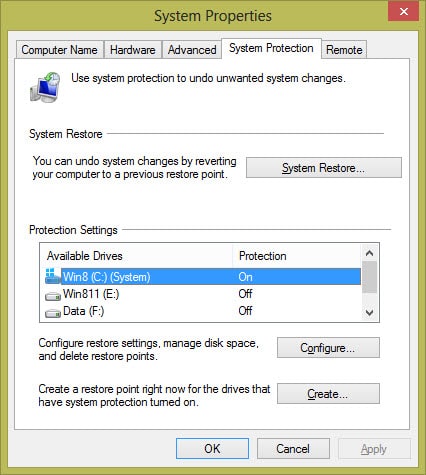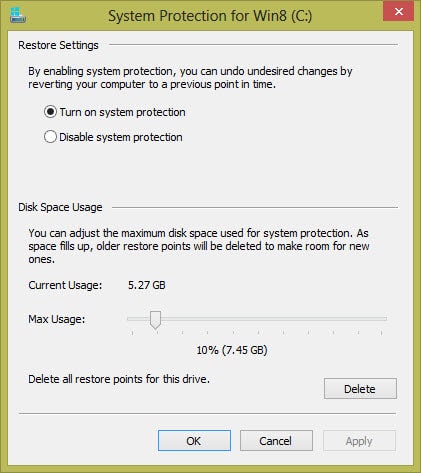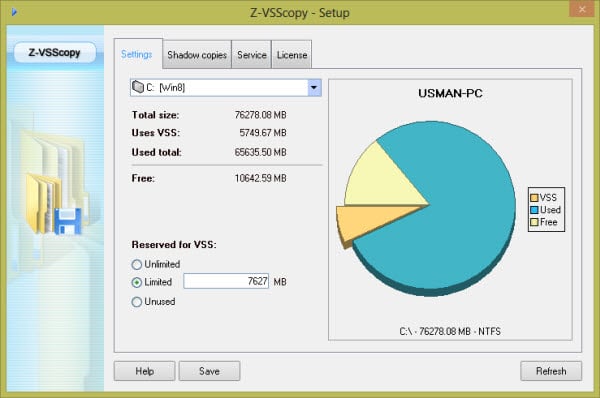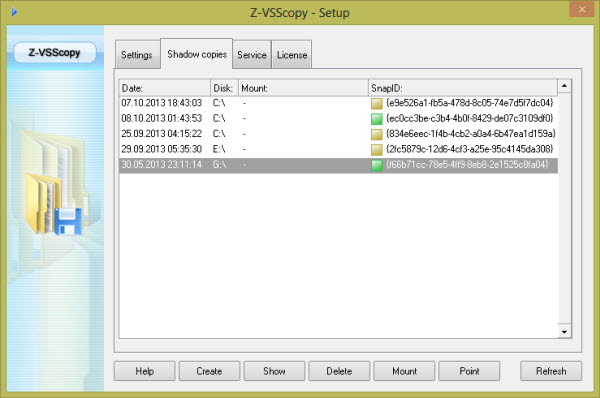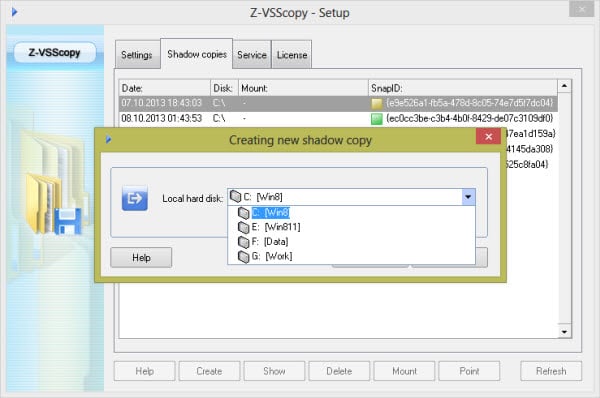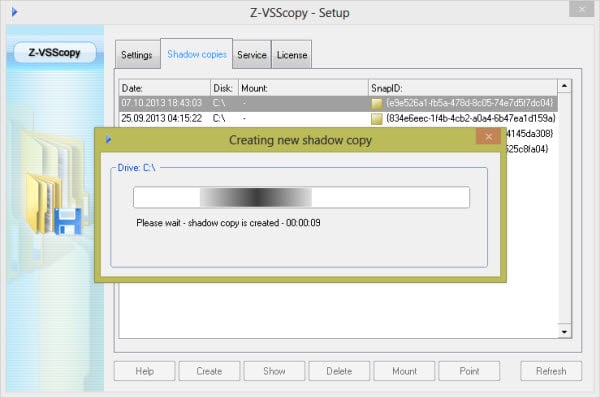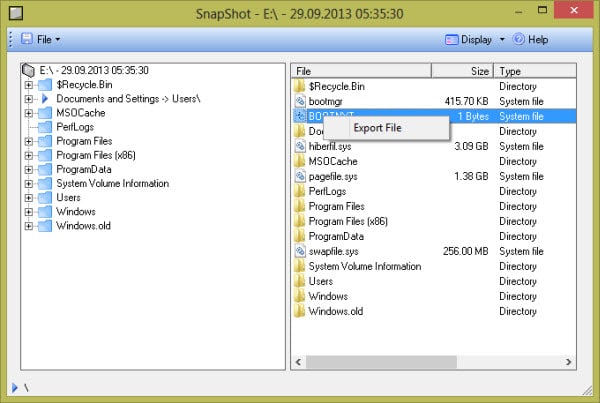La fonctionnalité de cliché instantané de Windows a été introduite pour la première fois dans Windows XP SP2. Il gardait automatiquement une sauvegarde de toutes les données stockées sur le disque dur. L’idée de Windows Shadow Copy était géniale, mais elle était difficile à configurer. Par la suite, Windows 7 a introduit le concept de « versions précédentes », une fonctionnalité qui utiliserait le cliché instantané de Windows pour restaurer les versions antérieures des fichiers. Dans Windows 8, la fonctionnalité « Versions précédentes » a été supprimée, laissant les utilisateurs sans la possibilité de parcourir les versions antérieures des fichiers à l’aide de l’explorateur de versions.
Contenu
Utilisation du cliché instantané des volumes Windows et des versions précédentes
Le cliché instantané des volumes Windows s’exécute en tant que vssvc.exe. Sous Windows 8, ce service est défini sur manuel et ne s’exécute pas au démarrage du système.
Pour accéder à la fonctionnalité « Versions précédentes » dans Windows 7 ou version antérieure, cliquez avec le bouton droit sur n’importe quel fichier ou dossier, accédez à Propriétés et sélectionnez l’onglet « Versions précédentes ». Sous Windows 8, vous pouvez accéder au même onglet en allant dans « Exécuter » et en tapant :
Si vous faites un clic droit sur un fichier ou un dossier, l’onglet Versions précédentes sera visible.
Avant d’utiliser la fonctionnalité Versions précédentes, l’utilisateur doit activer la « Protection du système pour les médias » dans Windows :
Allez dans « Exécuter » et tapez
Allez dans l’onglet « Protection du système ».
Sélectionnez un lecteur et appuyez sur le bouton de configuration pour activer ou désactiver la fonction de protection du système.
Sauvegarder et restaurer les données
Windows 8 rend plus difficile la sauvegarde et la restauration des données à l’aide de la fonction Windows Shadow Copy, mais Z-VSScopie peut le rendre plus facile. Z-VSScopy est un logiciel gratuit qui peut utiliser les API du service de cliché instantané des volumes Windows et permet à l’utilisateur de parcourir les versions antérieures des fichiers. Il arbore une interface utilisateur très simple.
Lorsque vous exécutez le programme, l’onglet Paramètres s’ouvre par défaut.
C’est ici que vous pouvez voir les statistiques de Volume Shadow Service. Les statistiques peuvent être consultées individuellement pour chaque lecteur. Vous pouvez également configurer la quantité d’espace qui doit être réservée par VSS.
L’onglet Service vous donnera l’état des services requis par Windows Shadow Copy pour fonctionner. Vous pouvez démarrer, arrêter, installer et désinstaller les services requis. Les services suivants sont requis :
L’onglet Clichés instantanés est l’endroit où se déroule l’action principale. Ici, vous pourrez créer des sauvegardes à l’aide du cliché instantané, restaurer les fichiers sauvegardés, supprimer les sauvegardes pour économiser de l’espace, monter la sauvegarde du cliché instantané ou même créer un point de restauration système.
Pour créer une nouvelle sauvegarde, cliquez sur le bouton Créer sous l’onglet Clichés instantanés, sélectionnez le lecteur que vous souhaitez sauvegarder, puis appuyez sur le bouton OK.
Il faudra un certain temps pour créer la sauvegarde fantôme du lecteur terminé.
Pour restaurer n’importe quel fichier ou dossier à partir de la sauvegarde, sélectionnez-le dans la liste et appuyez sur le bouton Afficher. Cela ouvrira l’explorateur d’instantanés où vous pourrez parcourir les fichiers et les dossiers. Parcourez les dossiers dans l’arborescence des dossiers sur le côté gauche et dans le volet droit, puis cliquez avec le bouton droit sur le fichier ou le dossier à restaurer et sélectionnez Exporter le fichier. Cela ouvrira les propriétés de ce fichier particulier. Appuyez sur le bouton Exporter pour enregistrer le fichier à l’emplacement de votre choix.
La limitation du logiciel Z-VSSCopy est qu’il ne vous permet de restaurer qu’un fichier à la fois. Vous ne pouvez pas sélectionner plusieurs fichiers à restaurer simultanément. Si vous n’avez besoin de récupérer que quelques fichiers, Z-VSSCopy fera le travail pour vous assez généreusement.
L’avantage d’utiliser Z-VSSCopy pour sauvegarder et restaurer des fichiers est qu’il ne nécessite aucun logiciel ou service supplémentaire pour fonctionner en permanence. C’est le service par défaut de Windows qui exécute et sauvegarde automatiquement les données.
Quel logiciel de sauvegarde utilisez-vous pour votre ordinateur ?
Crédit image : Une ombre humaine par BigStockPhoto
Cet article est-il utile ? Oui Non